GitHub新手入门 - 从创建仓库到协作管理
GitHub新手入门 - 从创建仓库到协作管理
GitHub 是开发者的社交平台,同时也是代码托管的强大工具。无论是个人项目、开源协作,还是团队开发,GitHub 都能让你轻松管理代码、版本控制和团队协作。今天,我们将从基础开始,带你了解如何在 GitHub 上创建仓库、管理分支、提交 Pull Request 和解决协作中的问题。
1. 介绍与初步配置
1.1 什么是Git和GitHub?
- Git 是一个分布式版本控制系统,用来记录文件的修改历史,可以追踪和管理源代码的变化。
- GitHub 是一个基于 Git 的在线平台,允许开发者存储、共享、协作开发项目。你可以把 GitHub 看作是 Git 的云端版。
1.2 版本控制的基本概念
版本控制用于记录文件或代码的变动历史,它帮助你:
- 追踪所有更改。
- 在项目中回退到先前版本。
- 多人协作时避免冲突,合并不同版本的代码。
1.3 注册和设置GitHub账户
- 访问 GitHub官网。
- 点击右上角的
Sign up,注册一个新的账户。 - 按照提示完成账户创建,选择一个用户名并设置密码。
- 完成邮箱验证后,你的GitHub账户就创建成功了!
1.4 配置SSH密钥(可选,但推荐)
配置 SSH 密钥可以让你在没有每次输入用户名和密码的情况下推送代码到 GitHub:
- 在终端生成 SSH 密钥:
ssh-keygen -t rsa -b 4096 -C "your_email@example.com" - 将生成的公钥添加到 GitHub:
- 进入 GitHub 账户设置,找到 SSH and GPG keys。
- 点击 New SSH key,将你的公钥粘贴进去。
2. 创建仓库与克隆到本地
2.1 如何创建一个新仓库
- 登录 GitHub 后,点击右上角的
+按钮,选择 New repository。 - 填写仓库名称(Repository name),可以选择添加描述(Description)。
- 选择仓库的可见性:Public(公开)或 Private(私有)。
- 勾选 Initialize this repository with a README,这将创建一个初始的 README 文件来描述项目。
- 点击 Create repository 完成创建。
2.2 GitHub的仓库结构和界面概述
- Code:显示所有代码文件。
- Issues:用于追踪 bugs、任务和功能请求。
- Pull requests:查看和管理代码提交请求。
- Actions:用于持续集成和部署的工作流。
- Projects:管理项目任务和进度。
- Wiki:用于项目文档的创建和编辑。
2.3 安装Git(Windows/Linux/macOS)
- Windows:下载安装 Git for Windows,按提示安装。
- Linux:在终端输入
sudo apt install git(Ubuntu/Debian)或sudo yum install git(CentOS)。 - macOS:输入
brew install git(使用 Homebrew)。
2.4 克隆仓库的命令和过程
使用 GitHub 上仓库页面的 Clone or download 按钮获取仓库的 URL,接着在终端输入以下命令将仓库克隆到本地:
git clone https://github.com/username/repository.git
这将创建一个本地仓库副本,你可以开始进行修改。
3. 基本Git操作与分支管理
3.1 添加文件到暂存区(git add)
当你修改文件后,Git 不会自动将更改加入版本控制,需使用 git add 命令来将更改添加到暂存区:
git add .
这个命令将所有修改过的文件添加到暂存区。
3.2 提交更改(git commit)
提交操作将暂存区的更改保存到本地仓库:
git commit -m "提交说明"
-m 后面是你对该次提交的简短说明。
3.3 推送更改到远程仓库(git push)
将本地仓库的提交推送到 GitHub 仓库:
git push origin main
这将会把你的更改上传到远程仓库的 main 分支。
3.4 从远程仓库拉取最新更改(git pull)
当其他人也在同一个仓库中做了更改时,你需要使用 git pull 拉取最新的更改:
git pull origin main
3.5 创建分支(git branch)
分支用于开发新特性或修复 bug,而不影响主代码。你可以使用以下命令创建一个新分支:
git branch new-branch
3.6 切换分支(git checkout)
切换到你要操作的分支:
git checkout new-branch
3.7 合并分支(git merge)
合并其他分支的更改到当前分支:
git merge new-branch
3.8 解决冲突
当多个分支修改同一部分内容时,可能会发生冲突。Git 会标记出冲突的部分,你需要手动解决并重新提交。
4. 提交和管理 Issue
在 GitHub 上,Issue 是用于记录、讨论和跟踪任务、bug 或功能请求的重要工具。无论是个人项目还是团队协作,管理 Issue 是确保开发进度和问题解决的关键。
4.1 创建一个 Issue
Issue 是管理项目中待办事项的常用方法。你可以在 GitHub 上创建 Issue 来记录任务、bug、功能请求或其他需要讨论的问题。
- 进入你的仓库:打开 GitHub,进入你要提交 Issue 的项目仓库。
- 点击 “Issues” 标签:在仓库页面上方的导航栏中找到并点击 Issues。
- 点击 “New issue”:在 Issue 页面,点击右侧的 New issue 按钮,开始创建新问题。
- 填写标题和描述:
- 标题:简洁明了地描述问题或任务。
- 描述:详细描述问题的背景、重现步骤、预期行为、实际行为等。你可以使用 GitHub 的 Markdown 语法格式化文本,使内容更易读。
- 可选:你可以附上截图或日志,帮助更好地理解问题。
- 点击 “Submit new issue”:填写完成后,点击 Submit new issue 提交。
4.2 使用标签、分配人员和项目板管理 Issue
管理 Issue 时,使用标签、分配人员和项目板可以帮助团队有效地组织和跟踪问题的进展。
-
标签 (Labels):
- 标签是 Issue 的分类标识,可以让你快速识别问题的类型或优先级。例如:
- bug:表示一个错误或问题。
- enhancement:表示一个功能增强或优化请求。
- help wanted:表示需要帮助的任务。
- good first issue:适合新手开发者的任务。
- 要为 Issue 添加标签,进入 Issue 页面,右侧会有一个标签管理区域,点击标签进行选择。
- 标签是 Issue 的分类标识,可以让你快速识别问题的类型或优先级。例如:
-
分配人员 (Assignees):
- 你可以将 Issue 分配给仓库中的某个成员,指派他们处理该任务。分配人员通常是负责修复 bug 或完成任务的开发者。
- 在 Issue 页面右侧的 Assignees 区域,点击 Assign yourself(分配给自己)或者选择其他团队成员进行分配。
-
项目板 (Projects):
- 使用项目板可以将 Issue 按照任务或功能区分到不同的项目板,以便更好地跟踪任务的进展。
- 点击 Issue 页面右侧的 Projects,选择一个已有的项目板或者创建一个新的项目板。
- 项目板通常按 To do、In progress、Done 等不同阶段分组,方便开发团队集中管理。
-
里程碑 (Milestones):
- 如果你有多个 Issue 与某个特定版本或阶段相关,可以为它们设置 里程碑。这有助于追踪项目进度并确保按时交付。
- 在 Issue 页面右侧的 Milestone 区域,选择或创建一个适合的里程碑。
4.3 关闭和跟进 Issue
随着项目的进展,Issue 会被解决或关闭。在 GitHub 中,有几种方法可以管理和跟进 Issue。
-
关闭 Issue:
- 当 Issue 被解决或任务完成时,点击 Issue 页面右上角的 Close issue 按钮来关闭它。关闭后的 Issue 不会再出现在待办事项中。
- 如果你解决了一个 bug 或实现了一个功能,也可以在提交 Pull Request 时自动关闭相关的 Issue(例如,在提交信息中添加
Fixes #issue_number)。
-
重新打开 Issue:
- 如果问题没有得到解决,或者 Issue 被关闭后仍然存在问题,可以随时重新打开它。点击关闭的 Issue 页面中的 Reopen issue 按钮,将其恢复为活动状态。
-
评论和更新 Issue:
- 在 Issue 页面,你可以随时发表评论,更新任务进度或讨论问题。如果你是 Issue 的创建者或者已被分配的开发者,可以在评论区回复其他开发者的反馈或提出自己的意见。
- 评论是团队沟通的关键,保持良好的沟通可以加速问题解决。
-
关联其他 Issue 或 Pull Request:
- 如果一个 Issue 与另一个 Issue 或 Pull Request 相关联,你可以在描述或评论中使用
#issue_number来引用它。这能帮助团队成员快速了解任务之间的关系。
- 如果一个 Issue 与另一个 Issue 或 Pull Request 相关联,你可以在描述或评论中使用
-
订阅 Issue 更新:
- 如果你希望跟进某个 Issue 的进展,可以选择订阅它。在 Issue 页面右上角点击 Subscribe,这样每当 Issue 状态发生变化时,你将收到通知。
通过这些功能,你可以有效管理 GitHub 上的 Issue,确保项目按时完成,协作更加顺畅。
5. 提交 Pull Request (PR)
Pull Request (PR) 是 GitHub 上协作开发的核心机制,它允许开发者将自己的代码更改提交给主仓库进行审查和合并。通过 PR,其他开发者能够查看你的更改,提供反馈,并确保代码质量符合项目要求。
5.1 什么是 Pull Request?
Pull Request 是一种请求,旨在让你所做的更改被其他开发者审查、讨论,并最终合并到主分支(通常是 main 或 master)。PR 是团队协作的核心,通过它,开发者可以集中管理和审查代码,确保质量和功能符合需求。
简单来说,PR 就像是向团队提出的“代码合并申请”,提交后其他人可以审查、评论或提出修改建议,直到代码准备好被合并到主分支。
5.2 创建一个 Pull Request
创建一个 PR 的过程非常简单,它有助于将你的更改提到团队面前进行审查。以下是创建 PR 的步骤:
-
切换到你所做更改的分支:
- 在本地仓库中,你可能已经在一个新的分支上做了更改(通常从
main或master分支派生)。 - 确保你的更改已经推送到 GitHub 上的相应分支。
- 在本地仓库中,你可能已经在一个新的分支上做了更改(通常从
-
点击 “Compare & pull request”:
- 在 GitHub 上的仓库页面中,切换到你所做更改的分支。
- GitHub 通常会在你切换到分支后显示一个按钮:“Compare & pull request”。点击这个按钮进入 PR 创建页面。
-
填写标题和描述:
- 标题:简洁明了地说明 PR 的目的,例如 “Fix bug in login page” 或 “Add new feature for user profile”。
- 描述:详细说明你所做的更改,包括哪些文件被修改、修复了什么问题、添加了哪些新功能等。你可以提供额外的背景信息,帮助审查者理解你的更改。
- 在描述中,如果有需要,可以引用相关的 Issue(例如:
Closes #45,意味着合并该 PR 后将自动关闭 Issue #45)。
-
点击 “Create pull request”:
- 完成标题和描述后,点击页面底部的 Create pull request 按钮提交你的 PR。
现在,你的更改已经作为一个 PR 提交给项目维护者进行审查了。
5.3 代码审查与合并 Pull Request
提交 PR 后,团队成员或项目维护者将会进行代码审查。他们会查看你的代码更改,提出建议或修复意见,并检查代码是否符合项目规范和质量要求。代码审查的过程通常包括以下几个步骤:
-
查看代码:
- 审查者会查看你提交的代码,检查其正确性、效率、可维护性等方面。
- 他们可能会检查你是否遵循了项目的编码规范,是否有冗余的代码或潜在的 bug。
-
提出反馈:
- 如果审查者发现问题,他们会在 PR 的评论区域提出反馈,可能是代码风格问题、逻辑错误,或者是一些优化建议。
- 你可以在评论中与审查者讨论解决方案,修改你的代码并更新 PR。
-
修复反馈问题:
- 如果审查者要求你修改代码,你可以在本地做出更改并推送到远程分支。GitHub 会自动将这些新更改添加到已有的 PR 中。
- 一旦修改完成,再次提交 PR,审查者会重新审查这些更改。
-
合并 PR:
- 当所有问题都解决且代码审查通过时,项目维护者会将 PR 合并到主分支中。通常会使用 Merge pull request 按钮。
- 合并操作后,PR 会关闭,并且更改会被应用到主分支。这个过程中,通常会执行 Merge commit 或 Squash and merge,取决于项目的 Git 流程。
5.4 使用 Draft PRs 和 变更请求
GitHub 提供了 Draft PRs 和 变更请求 (Change requests) 功能,使得代码审查和协作更加灵活。
-
Draft PRs:
- 如果你的代码还在进行中,或者你想要早期获取团队反馈,但尚未准备好正式合并,可以选择创建一个 Draft PR。Draft PR 是一种“草稿”状态,意味着代码审查人员不会立即合并该 PR。
- 创建时,你可以在 PR 页面中选择 Create draft pull request。这使得审查者可以提前看到代码并提供反馈,但该 PR 不会立即合并。
-
变更请求 (Change Requests):
- 当审查者对 PR 提出了修改建议并要求做出改动时,GitHub 会将该审查标记为“变更请求”。这意味着你需要对代码做出更改并推送到原来的分支。
- 你可以在 PR 页面右侧看到变更请求的具体内容。完成修改后,提交新的代码更改,审查者会重新查看。
使用 Draft PR 和变更请求功能,团队可以更早地开始讨论代码,更灵活地管理审查和合并流程。
6. 管理你的仓库
在 GitHub 上管理仓库的设置和权限非常重要,尤其是当你与团队合作时。通过设置,你可以自定义仓库的各项功能并确保数据的安全性。
-
仓库设置:
- 进入仓库页面,点击右上角的 Settings 标签,进入仓库的设置页面。这里你可以配置许多选项,比如:
- Repository name:修改仓库名称。
- Description:修改仓库的简短描述。
- Default branch:设置默认分支(通常为
main或master)。 - GitHub Pages:如果你的项目是网站,可以启用 GitHub Pages 部署功能。
- Webhooks:配置 Webhooks,用于在仓库发生事件(如推送、PR 合并)时触发外部应用程序或服务。
- 进入仓库页面,点击右上角的 Settings 标签,进入仓库的设置页面。这里你可以配置许多选项,比如:
-
权限管理:
- 协作者:你可以邀请其他开发者加入你的仓库,成为协作者,使他们能够访问和修改仓库内容。协作者可以拥有不同的权限等级:
- Read:只读权限,允许查看仓库的内容,但不能推送更改。
- Write:写权限,允许对仓库进行推送和修改。
- Admin:管理员权限,允许管理仓库的所有设置,包括添加或移除协作者、删除仓库等。
- 要邀请协作者,进入仓库的 Settings 页,选择 Manage access,然后点击 Invite a collaborator,输入他们的 GitHub 用户名并选择合适的权限。
- 协作者:你可以邀请其他开发者加入你的仓库,成为协作者,使他们能够访问和修改仓库内容。协作者可以拥有不同的权限等级:
-
分支保护:
- 通过仓库设置,你还可以启用 Branch protection rules,确保主分支(或其他重要分支)不会被直接推送或破坏。你可以设置强制代码审查,要求在合并 PR 前至少有一个审核者批准,或者禁止直接推送到保护的分支。
相关文章:

GitHub新手入门 - 从创建仓库到协作管理
GitHub新手入门 - 从创建仓库到协作管理 GitHub 是开发者的社交平台,同时也是代码托管的强大工具。无论是个人项目、开源协作,还是团队开发,GitHub 都能让你轻松管理代码、版本控制和团队协作。今天,我们将从基础开始,…...
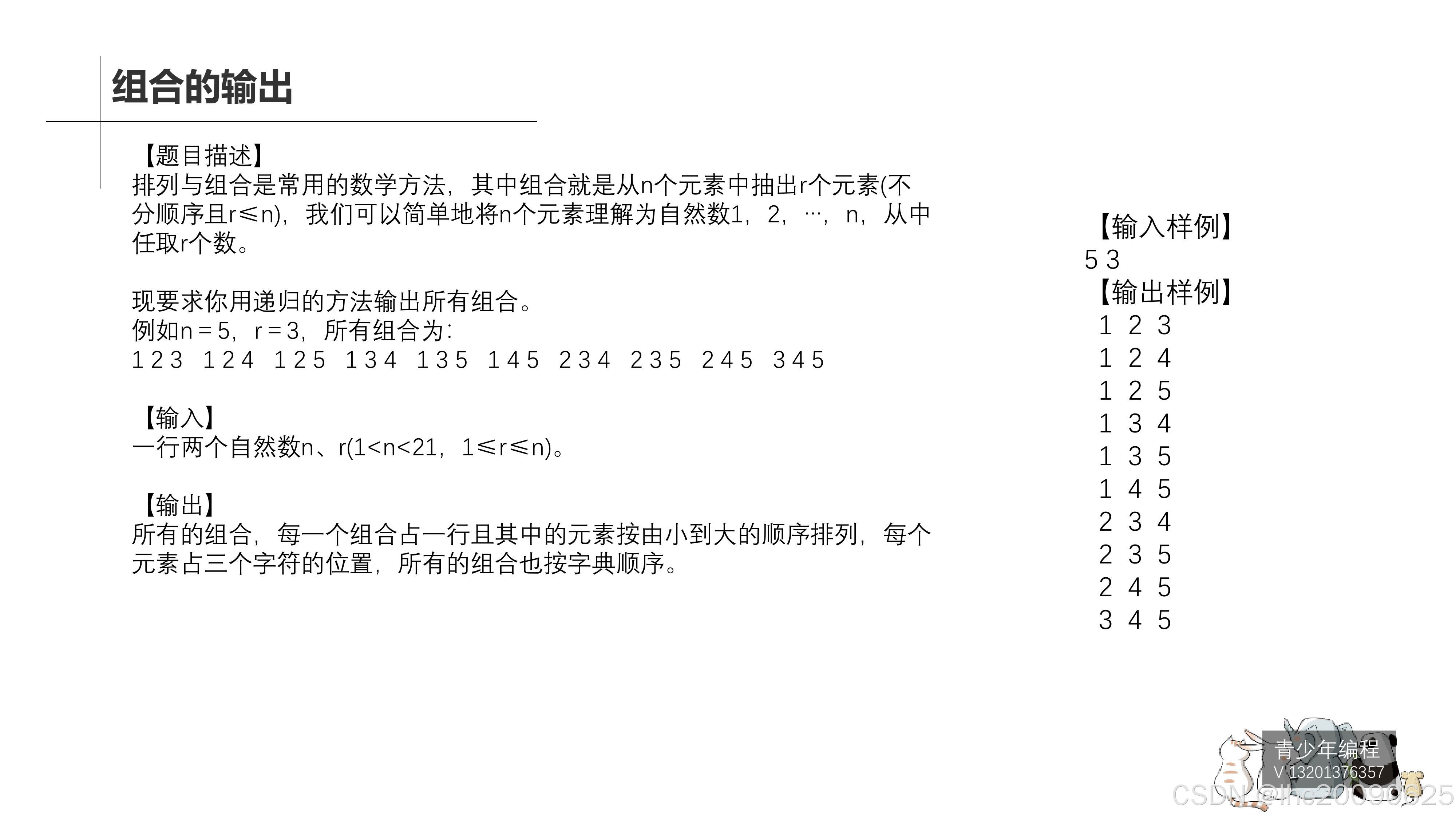
作业25 深度搜索3
作业: #include <iostream> using namespace std; bool b[100][100]{0}; char map[100][100]{0}; int dx[4]{0,1,0,-1}; int dy[4]{1,0,-1,0}; int n,m; int sx,sy,ex,ey; int mink2147483647; void dfs(int,int,int); int main(){cin>>n>>m;for(…...

ubuntu20.04 colmap 安装2024.11最新
很多教程都很落后了,需要下载压缩包解压编译的很麻烦 现在就只需要apt install就可以了 apt更新 sudo apt update && sudo apt-get upgrade安装依赖 #安装依赖 sudo apt-get install git cmake ninja-build build-essential libboost-program-options-de…...
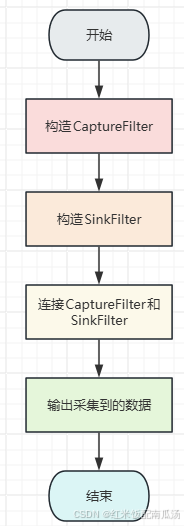
WebRTC视频 03 - 视频采集类 VideoCaptureDS 上篇
WebRTC视频 01 - 视频采集整体架构 WebRTC视频 02 - 视频采集类 VideoCaptureModule [WebRTC视频 03 - 视频采集类 VideoCaptureDS 上篇](本文) WebRTC视频 04 - 视频采集类 VideoCaptureDS 中篇 WebRTC视频 05 - 视频采集类 VideoCaptureDS 下篇 一、前…...
 详解)
python os.path.basename(获取路径中的文件名部分) 详解
os.path.basename 是 Python 的 os 模块中的一个函数,用于获取路径中的文件名部分。它会去掉路径中的目录部分,只返回最后的文件名或目录名。 以下是 os.path.basename 的详细解释和使用示例: 语法 os.path.basename(path) 参数 path&…...
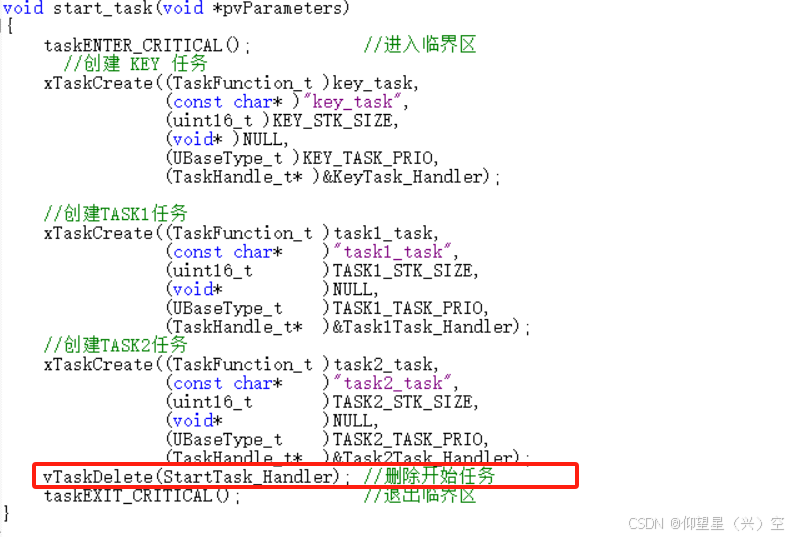
《FreeRTOS任务基础知识以及任务创建相关函数》
目录 1.FreeRTOS多任务系统与传统单片机单任务系统的区别 2.FreeRTOS中的任务(Task)介绍 2.1 任务特性 2.2 FreeRTOS中的任务状态 2.3 FreeRTOS中的任务优先级 2.4 在任务函数中退出 2.5 任务控制块和任务堆栈 2.5.1 任务控制块 2.5.2 任务堆栈…...
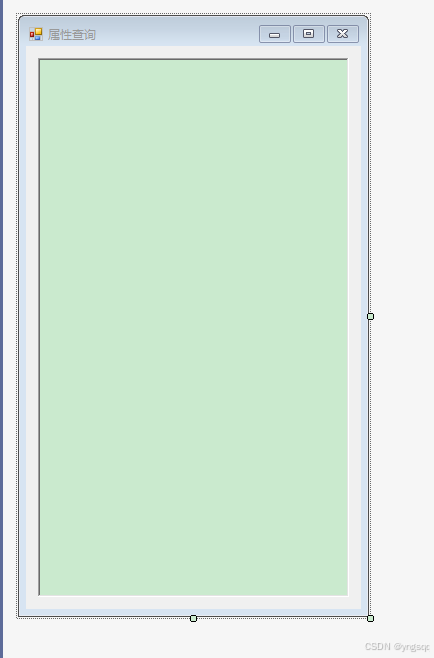
036集——查询CAD图元属性字段信息:窗体显示(CAD—C#二次开发入门)
提取CAD图元所有属性字段,通过窗体显示,效果如下:(curve改为entity) 代码如下: public void 属性查询() {List<Curve> ents Z.db.SelectEntities<Curve>();if (ents is null ||ents.Cou…...

Swift从0开始学习 函数和闭包 day2
一、函数 1.1函数定义 使用 func 来声明一个函数,使用名字和参数来调用函数。使用 -> 来指定函数返回值的类型。 示例:拼接字符串 //有参数和返回值的函数 func append1(name : String, description : String) -> String {return "\(name)…...
划分)
内网、公网(外网)划分
内网、公网(外网)划分 声明! 学习视频来自B站up主 泷羽sec 有兴趣的师傅可以关注一下,如涉及侵权马上删除文章 笔记只是方便各位师傅的学习和探讨,文章所提到的网站以及内容,只做学习交流,其…...

【linux】centos7 换阿里云源
相关文章 【linux】CentOS 的软件源(Repository)学习-CSDN博客 查看yum配置文件 yum的配置文件通常位于/etc/yum.repos.d/目录下。你可以使用以下命令查看这些文件: ls /etc/yum.repos.d/ # 或者 ll /etc/yum.repos.d/备份当前的yum配置文…...
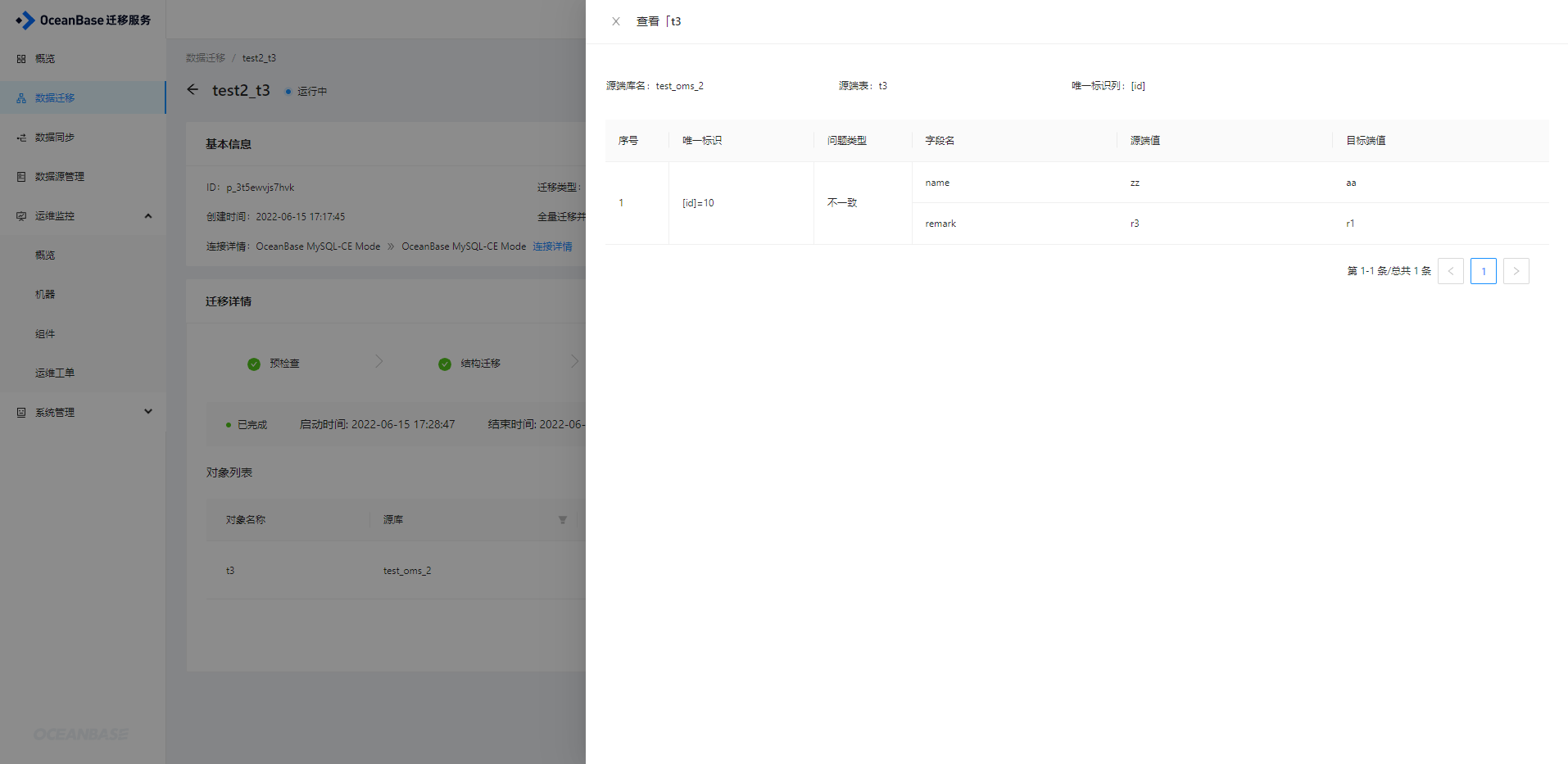
用OMS进行 OceanBase 租户间数据迁移的测评
基本概念 OceanBase迁移服务(,简称OMS),可以让用户在同构或异构 RDBMS 与OceanBase 数据库之间进行数据交互,支持数据的在线迁移,以及实时增量同步的复制功能。 OMS 提供了可视化的集中管控平台ÿ…...

【因果分析方法】MATLAB计算Liang-Kleeman信息流
【因果分析方法】MATLAB计算Liang-Kleeman信息流 1 Liang-Kleeman信息流2 MATLAB代码2.1 函数代码2.2 案例参考Liang-Kleeman 信息流(Liang-Kleeman Information Flow)是由 Liang 和 Kleeman 提出的基于信息论的因果分析方法。该方法用于量化变量之间的因果关系,通过计算信息…...

【Java基础知识系列】之Java类的初始化顺序
前言 类的初始化顺序 简单场景 代码示例 public class Person {private String name initName();private String initName() {System.out.println("【父类】初始化实例变量name");return "【父类】史蒂夫";}private int age;private static int staticVa…...

Swift 宏(Macro)入门趣谈(二)
概述 苹果在去年 WWDC 23 中就为 Swift 语言新增了“其利断金”的重要小伙伴 Swift 宏(Swift Macro)。为此,苹果特地用 2 段视频(入门和进阶)颇为隆重的介绍了它。 那么到底 Swift 宏是什么?有什么用&…...
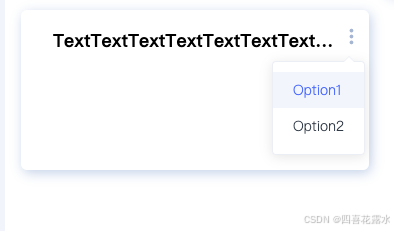
vue elementui el-dropdown-item设置@click无效的解决方案
如图,直接在el-dropdown-item上面设置click,相应的method并没有被触发,查找资料发现需要在它的上级 el-dropdown 处使用 command 方法触发。 【template】 <el-dropdown placement"bottom-end" command"handleCommand&quo…...
)
如何用re从第1排第2个位置中找到两个数字返回(0,1)
以下是使用 Python 的re模块从第1班第2个位置这样的字符串中提取出数字并返回类似(0, 1)这种形式的示例代码,假设数字都是一位数的情况(如果是多位数可以按照后续介绍稍作调整): import redef extract_numbers(text):numbers re.…...

vue中的keep-alive是什么,有哪些使用场景,使用了什么原理,缓存后如何更新数据
<keep-alive> 是 Vue.js 提供的一个内置组件,用于缓存动态组件,避免频繁的销毁和重建。这在某些场景下可以显著提升性能,特别是在组件频繁切换的情况下。以下是对 keep-alive 的详细讲解,包括它的定义、使用场景、原理分析、…...
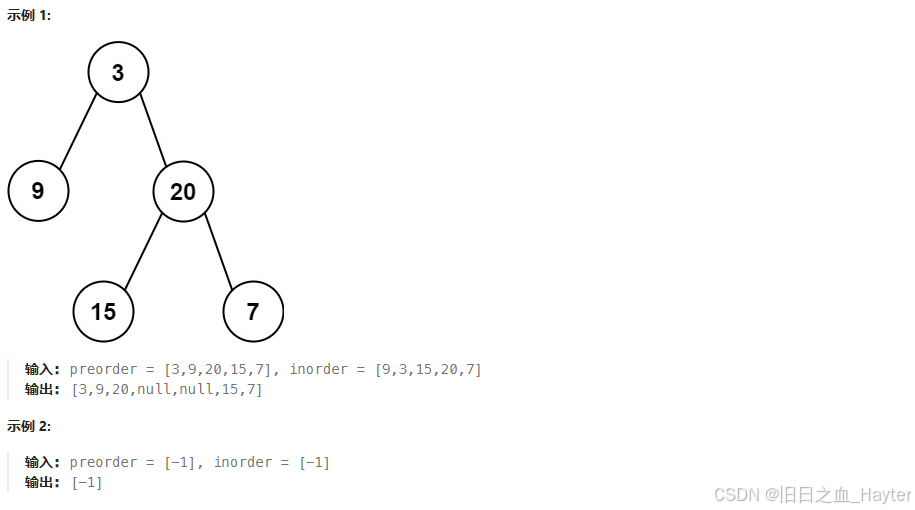
LeetCode105.从前序与中序遍历构造二叉树
题目要求 给定两个整数数组 preorder 和 inorder ,其中 preorder 是二叉树的先序遍历, inorder 是同一棵树的中序遍历,请构造二叉树并返回其根节点。 提示: 1 < preorder.length < 3000inorder.length preorder.length-3000 < pr…...
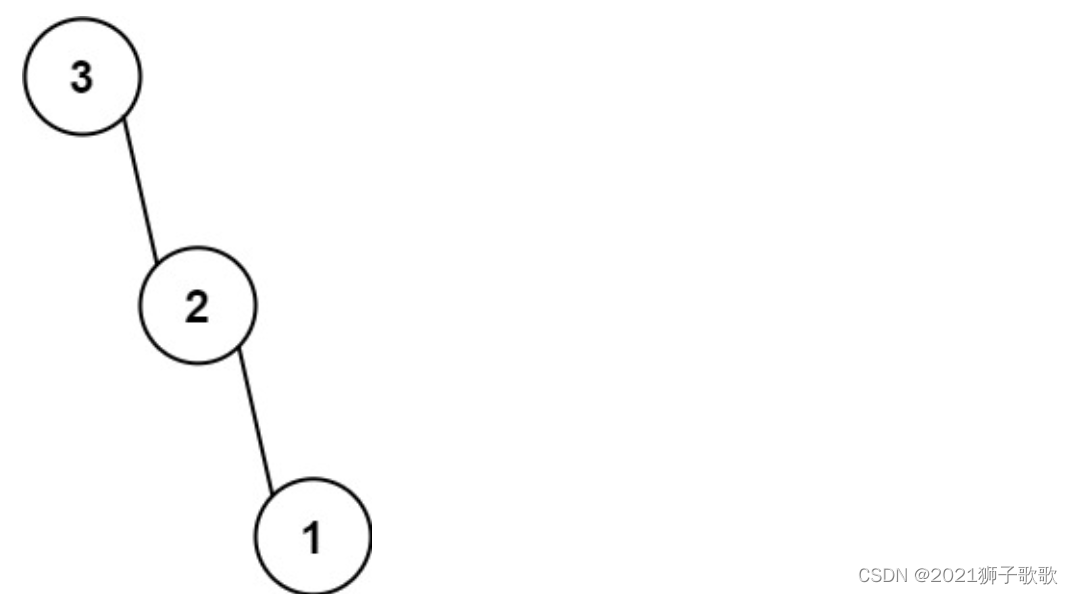
LeetCode654.最大二叉树
LeetCode刷题记录 文章目录 📜题目描述💡解题思路⌨C代码 📜题目描述 给定一个不重复的整数数组 nums 。 最大二叉树 可以用下面的算法从 nums 递归地构建: 创建一个根节点,其值为 nums 中的最大值。 递归地在最大值 左边 的 子…...

C# 字段和属性
在 C# 中,字段和属性是定义类和结构体数据的两种方式。 字段用于直接存储数据,而属性提供了对字段的封装和访问控制。 1. 字段(Fields) 定义 字段是类或结构体中用于存储数据的变量。字段可以是任何数据类型,包括基…...

逻辑回归:给不确定性划界的分类大师
想象你是一名医生。面对患者的检查报告(肿瘤大小、血液指标),你需要做出一个**决定性判断**:恶性还是良性?这种“非黑即白”的抉择,正是**逻辑回归(Logistic Regression)** 的战场&a…...

macOS多出来了:Google云端硬盘、YouTube、表格、幻灯片、Gmail、Google文档等应用
文章目录 问题现象问题原因解决办法 问题现象 macOS启动台(Launchpad)多出来了:Google云端硬盘、YouTube、表格、幻灯片、Gmail、Google文档等应用。 问题原因 很明显,都是Google家的办公全家桶。这些应用并不是通过独立安装的…...
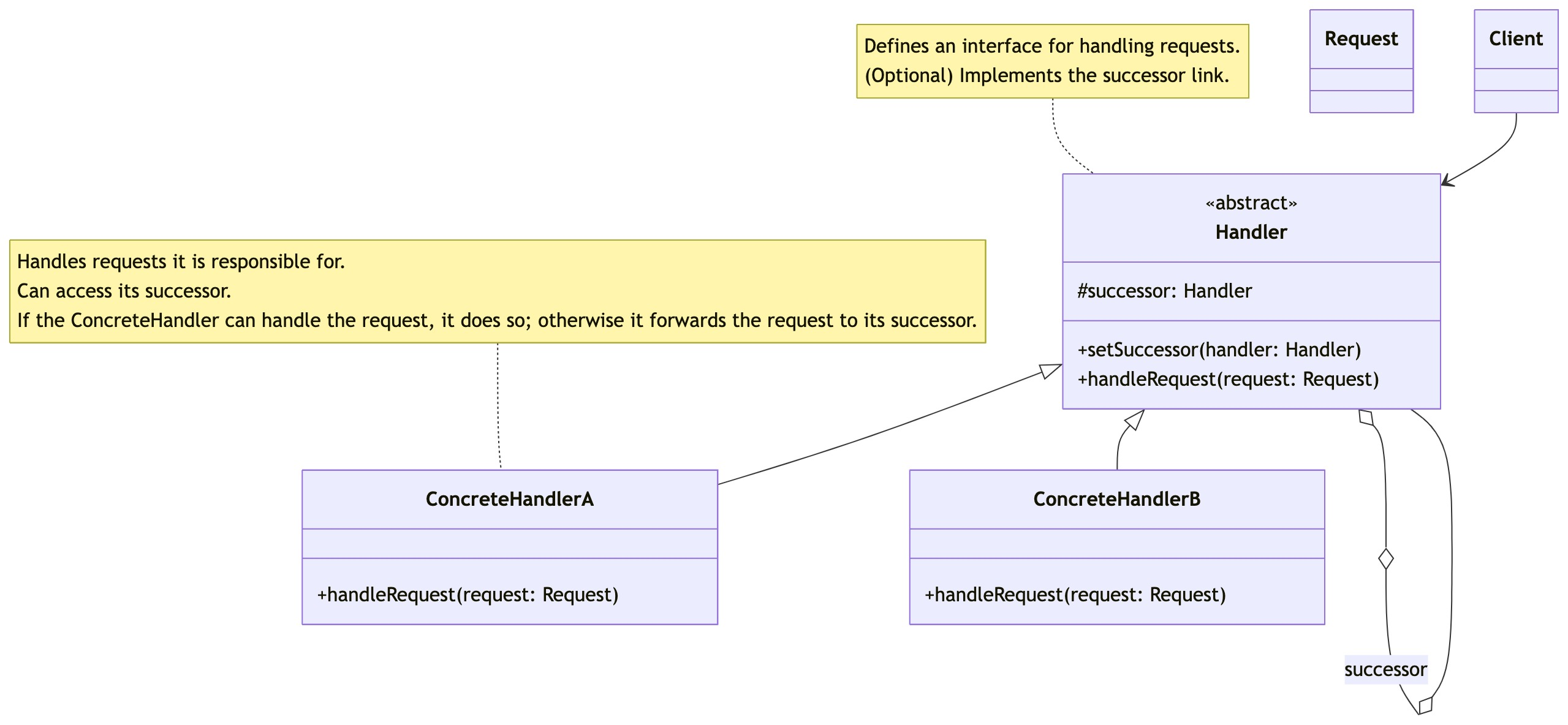
零基础设计模式——行为型模式 - 责任链模式
第四部分:行为型模式 - 责任链模式 (Chain of Responsibility Pattern) 欢迎来到行为型模式的学习!行为型模式关注对象之间的职责分配、算法封装和对象间的交互。我们将学习的第一个行为型模式是责任链模式。 核心思想:使多个对象都有机会处…...

c#开发AI模型对话
AI模型 前面已经介绍了一般AI模型本地部署,直接调用现成的模型数据。这里主要讲述讲接口集成到我们自己的程序中使用方式。 微软提供了ML.NET来开发和使用AI模型,但是目前国内可能使用不多,至少实践例子很少看见。开发训练模型就不介绍了&am…...

uniapp中使用aixos 报错
问题: 在uniapp中使用aixos,运行后报如下错误: AxiosError: There is no suitable adapter to dispatch the request since : - adapter xhr is not supported by the environment - adapter http is not available in the build 解决方案&…...

PostgreSQL——环境搭建
一、Linux # 安装 PostgreSQL 15 仓库 sudo dnf install -y https://download.postgresql.org/pub/repos/yum/reporpms/EL-$(rpm -E %{rhel})-x86_64/pgdg-redhat-repo-latest.noarch.rpm# 安装之前先确认是否已经存在PostgreSQL rpm -qa | grep postgres# 如果存在࿰…...
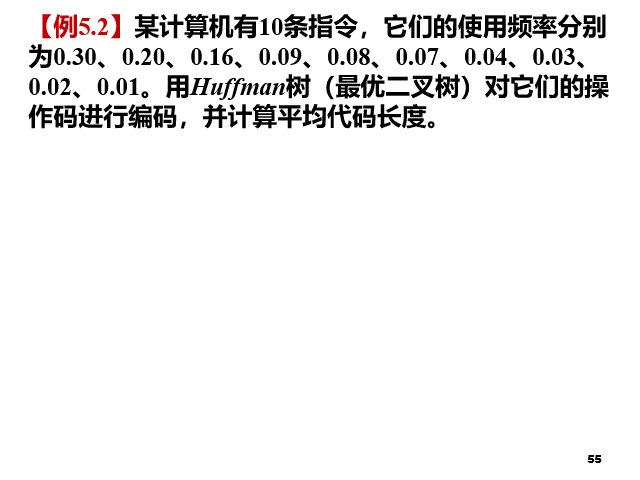
数据结构第5章:树和二叉树完全指南(自整理详细图文笔记)
名人说:莫道桑榆晚,为霞尚满天。——刘禹锡(刘梦得,诗豪) 原创笔记:Code_流苏(CSDN)(一个喜欢古诗词和编程的Coder😊) 上一篇:《数据结构第4章 数组和广义表》…...

相关类相关的可视化图像总结
目录 一、散点图 二、气泡图 三、相关图 四、热力图 五、二维密度图 六、多模态二维密度图 七、雷达图 八、桑基图 九、总结 一、散点图 特点 通过点的位置展示两个连续变量之间的关系,可直观判断线性相关、非线性相关或无相关关系,点的分布密…...

Java并发编程实战 Day 11:并发设计模式
【Java并发编程实战 Day 11】并发设计模式 开篇 这是"Java并发编程实战"系列的第11天,今天我们聚焦于并发设计模式。并发设计模式是解决多线程环境下常见问题的经典解决方案,它们不仅提供了优雅的设计思路,还能显著提升系统的性能…...

UE5 音效系统
一.音效管理 音乐一般都是WAV,创建一个背景音乐类SoudClass,一个音效类SoundClass。所有的音乐都分为这两个类。再创建一个总音乐类,将上述两个作为它的子类。 接着我们创建一个音乐混合类SoundMix,将上述三个类翻入其中,通过它管理每个音乐…...
